Lakukan Isi Nol Menggunakan CD Linux Live

- 986
- 75
- Simon Cormier
Komponen paling penting dan berbahaya di PC apa pun adalah hard drive. Berbahaya, bukan karena risiko fisik apa pun, tetapi karena data yang dipegangnya. Informasi privasi, dokumen penting, gambar sensitif-berpotensi memiliki semuanya. Itulah mengapa penting untuk menghapus hard drive apa pun yang tidak lagi Anda gunakan.
Namun, jangan percaya alat pemformatan dasar yang disertakan dengan sistem operasi Anda. Dalam kebanyakan kasus, alat -alat ini tidak akan benar -benar menghapus data, membiarkan file Anda mungkin dipulihkan. Anda dapat menangani masalah ini dengan 'nol mengisi' hard drive, sektor berdasarkan sektor. Inilah cara nol mengisi hard drive menggunakan lingkungan Linux Live.
Daftar isi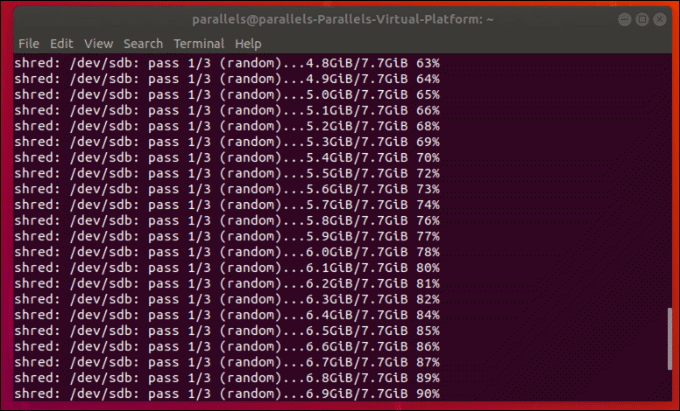
Anda menjual PC bekas, memformat drive dalam proses, tetapi hanya memilih untuk melakukan format "cepat". Pembeli menjalankan pemulihan data pada hard drive, dan dalam prosesnya, memperoleh foto keluarga Anda, kata sandi teks sederhana, dokumen identitas penting, dan banyak lagi.
Jika Anda tidak mengisi hard drive, Anda menghilangkan risiko ini sepenuhnya. Meskipun mungkin perlu beberapa jam untuk diselesaikan, ini dapat menghemat masalah yang signifikan di masa depan.
Menciptakan lingkungan live linux
Menyeka hard drive, dengan desain, berarti Anda tidak akan memiliki sistem operasi yang tersisa untuk dijalankan. Dengan mengingat hal itu, Anda harus menggunakan Linux Live DVD atau USB untuk memungkinkan Anda mengisi hard drive.
Ini adalah lingkungan Linux portabel yang memungkinkan Anda untuk menguji distribusi sebelum menginstalnya, tetapi kami akan menggunakannya untuk tujuan yang sedikit berbeda. Hampir setiap distribusi linux (dan lingkungan CD/USB langsung yang disediakan) mencakup perangkat lunak yang Anda butuhkan untuk nol mengisi hard drive.
Atau, Anda dapat menghubungkan hard drive Anda ke PC lain yang menjalankan Linux, meskipun menggunakan lingkungan Linux Live mencegah Anda secara tidak sengaja menyeka drive yang salah.
Anda dapat menggunakan lingkungan Linux Live yang sudah dibangun yang distro umum seperti tawaran Ubuntu atau Debian, atau membuat sendiri menggunakan Linux Live USB Creator. Untuk panduan ini, kami akan menggunakan lingkungan Linux Live dari salah satu distribusi Linux yang paling populer - Ubuntu.
- Di PC lain, atau sebelum Anda menghapus drive Anda, pergilah ke situs web Ubuntu dan unduh file ISO yang berisi versi desktop terbaru. Ini bisa berupa rilis terbaru atau rilis dukungan jangka panjang.
- Setelah diunduh, Anda harus menyalin konten file ISO Anda ke DVD atau USB Drive. Jika Anda menggunakan drive USB, unduh dan instal Balenacher untuk memungkinkan Anda melakukan ini di Linux, MacOS, atau Windows. Sisa bagian ini akan menganggap Anda menggunakan drive USB untuk lingkungan Live Ubuntu Anda.
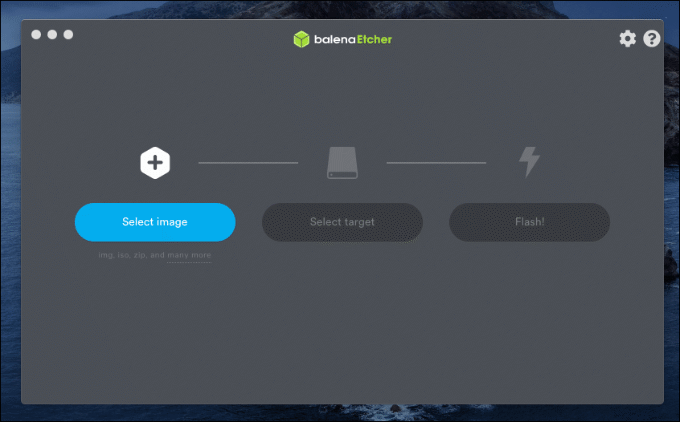
- Buka Balenacher dan klik Pilih gambar, Memilih ISO Ubuntu dalam proses. Klik Pilih Target dan pilih USB Drive Anda. Setelah keduanya dipilih, klik Kilatan Untuk mulai menyalin file ISO Ubuntu ke drive Anda.
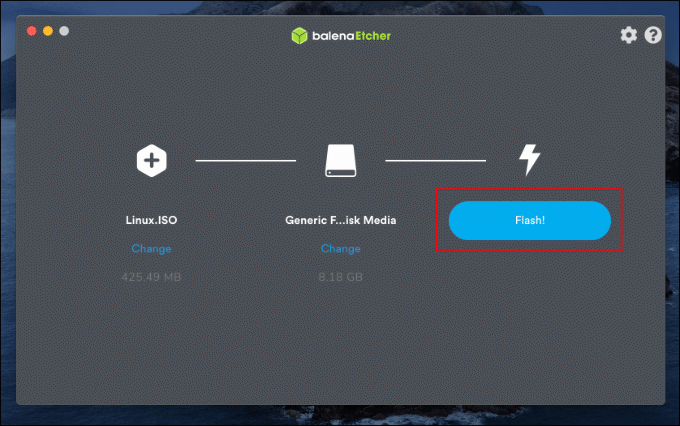
- Setelah Balenacher selesai menyalin file ke drive USB Anda, hapus drive dengan aman, lalu restart PC Anda. Di layar pemuatan untuk Ubuntu, pilih Coba Ubuntu tanpa menginstal.
Ini akan mem -boot lingkungan Live Ubuntu, siap untuk Anda mulai memusatkan hard drive Anda.
Menggunakan robek ke nol mengisi hard drive di linux
Perintah Shred di Linux adalah perintah spesialis yang akan dengan aman menghapus drive Anda. Setelah lingkungan Linux Live Anda telah di -boot (atau setelah Anda beralih ke instalasi Linux yang terpisah), Anda dapat menjalankan perintah ini dari terminal untuk memulai.
Pertama, Anda harus mengidentifikasi hard drive yang benar untuk menghapus. Buka jendela terminal (tekan Ctrl+alt+t di keyboard Anda) dan ketik sudo fdisk -l Tol daftar semua perangkat penyimpanan terlampir. Temukan hard drive Anda, perhatikan label perangkat (misalnya, /dev/sda).
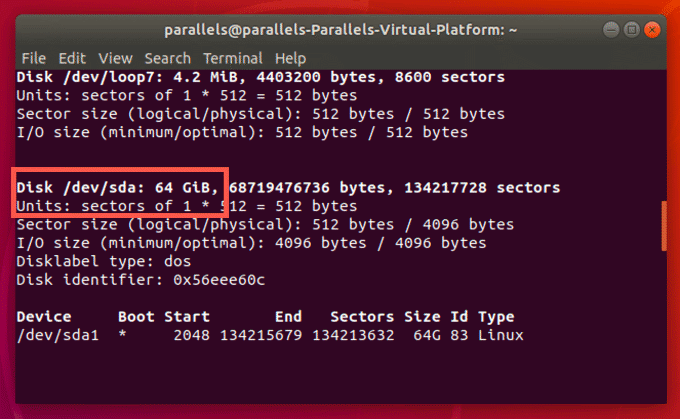
Selanjutnya, Anda harus menjalankan perintah shred. Anda dapat menyesuaikan hancur untuk melakukan beberapa umpan, artinya tidak akan mengisi drive Anda beberapa kali.
Jenis sudo shred -n 2 -z -v /dev /sda, Di mana -N adalah jumlah operan, -z akan nol drive Anda, dan -v akan menampilkan kemajuan shred saat berhasil.
Pastikan untuk menggunakan label drive yang benar, menggantikan /dev/sda dengan milikmu sendiri. Tidak ada peluang kedua!
Pemilik SSD harus menggunakan lebih sedikit operan, terutama jika Anda ingin menggunakan kembali drive. Jika itu masalahnya, atur -N bendera untuk 1, menggunakan perintah sudo shred -n 1 -z -v /dev /sda dan mengganti /dev/sda dengan label perangkat yang benar.
Setelah Anda siap untuk memulai, tekan Enter untuk memulai proses.
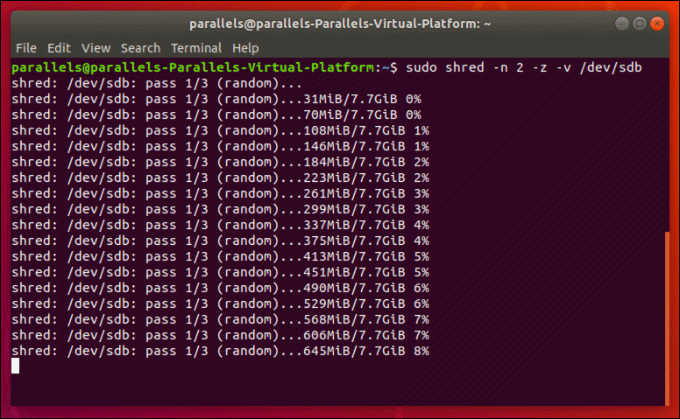
Ini akan membutuhkan waktu untuk perintah shred untuk nol hard drive Anda, terutama jika Anda menjalankan beberapa operan. Semakin besar drive, semakin lama lamanya waktu yang dibutuhkan proses untuk menyelesaikannya. Ini juga akan tergantung pada sumber daya sistem yang tersedia di PC Anda, serta kecepatan hard drive Anda.
Setelah finishes robek melakukan format nol pengisian pada drive Anda, itu akan menjadi periode kosong. Anda kemudian dapat menggunakannya lagi atau membuangnya, tergantung pada kebutuhan Anda sendiri.
Menghapus atau menghancurkan hard drive surplus
Jika Anda belum punya rencana dalam pikiran untuk penyimpanan yang tidak digunakan, Anda memerlukannya. Apakah Anda tidak mengisi atau mengebor, mengetahui cara menghancurkan hard drive dengan aman dapat memberi Anda ketenangan pikiran, memastikan data Anda aman dari dicuri oleh orang lain.
Cukup sulit untuk mengambil file dari hard drive yang rusak atau hancur, tetapi Anda pasti bisa mencoba. Anda dapat mencoba mengekstrak file dari hard drive mati jika gagal secara tak terduga, meskipun selalu lebih baik untuk membuat cadangan file terpenting Anda.
- « Hapus Windows Messenger dari Windows 7, Vista, dan XP
- Gunakan alat snipping windows untuk menangkap menu popup »

